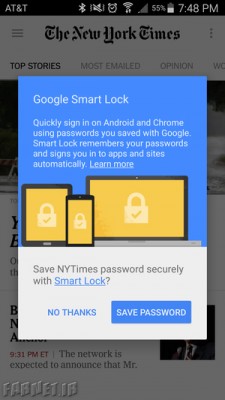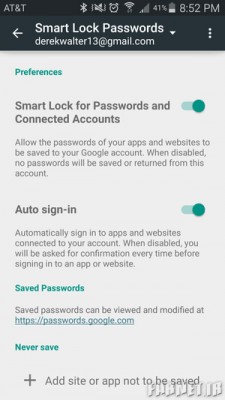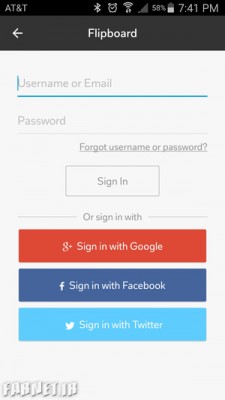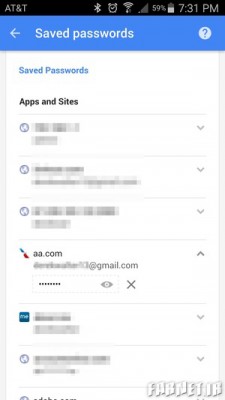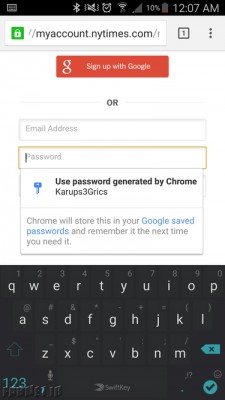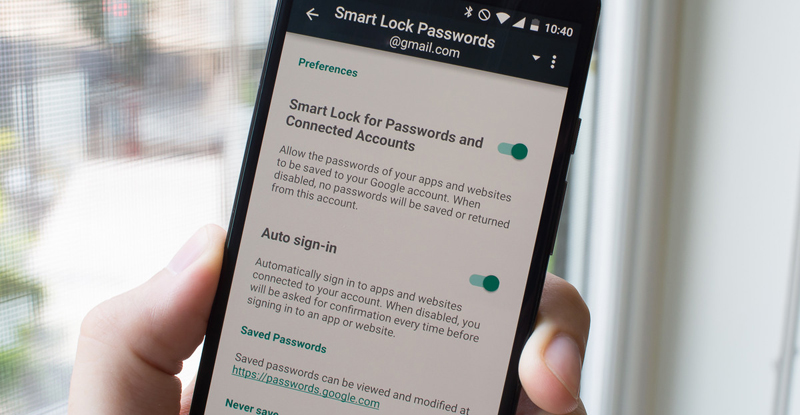
حفظ کردن تعداد زیادی پسورد، بسیار دشوار است و شما هیچوقت نباید از یک پسورد، برای حسابهای مختلف استفاده کنید؛ زیرا این کار به شدت ناامن است. استفاده از نرمافزار مدیریت پسورد میتواند یکی از راهحلها باشد؛ اما رابط نامناسب و عدم امنیت احتمالی خود این برنامهها، میتواند مشکلساز شود.
سرویسهایی چون Dashlane و 1Password تحسینبرانگیز هستند، اما آنها هم چندان بینقص عمل نمیکنند. این دو بعضیاوقات انواع URL را باهم اشتباه میگیرند و ممکن است به چند URL تکراری از یک سایت برسید. افزونههایی که برای باز کردن آنها لازم است برخی اوقات مرورگر را کند میکند. بهطورکلی راهحلی نه چندان مناسب، برای مشکلی پیچیده هستند.
گوگل فکر میکند که میتواند این مشکل کاربران را حل کند. البته اگر آنها حاضر به صرف اندکی زمان، برای حل مشکل خود باشند. اگر کاربران اندکی صبوری پیشه کنند، در انتها سیستم روانی خواهند داشت که به خوبی امنیت آنلاین شخص را با تهیه پشتیبان در گوگل تأمین میکند. با این روش تمام پسوردهای خود را به گوگل میسپارید و به آن متکی خواهید شد، اما گوگل قبلاً هم نشان داده که وقتی صحبت از تأمین امنیت کاربران باشد، از انجام هیچ کاری دریغ نخواهد کرد.
با Google Smart Lock آینده را تجربه کنید
در کنفرانس I/O گوگل، این شرکت جدیدترین سلاح خود را در جنگ طولانی پسوردها معرفی کرد: برنامه Smart Lock. کاری که این برنامه انجام میدهد تضمین ورود کاربر به سایتها و برنامههایی که نیازمند دریافت نام کاربری و رمز عبور هستند، بدون اینکه شخص مجبور به واردکردن آنها باشد، است. این برنامه در محیطی امن پسوردهای شخص را در حساب کاربری وی ذخیره کرده و آنها را با کروم و اندروید به اشتراک میگذارد.
البته لازم است که یکی از کاربران کروم باشید و این مرورگر را طوری تنظیم کنید که نام کاربری و رمز عبور شما را برای وبسایتهای مختلف ذخیره و از آنها پشتیبان تهیه کند. توجه کنید که این کار به صورت خودکار انجام میشود.
مثلاً اگر پسورد خود را برای ورود به سایت نیویورکتایمز در کروم ذخیره کرده باشید، هنگامیکه بخواهید از اپلیکیشن اندروید این وبسایت استفاده کنید، کروم به صورت خودکار شما را به برنامه وارد میکند و دیگر نیاز به پیدا کردن پسورد از جایی و دوباره واردکردن آن نیست.
توسعهدهندگان اندروید، باید این قابلیت را به برنامههایشان اضافه کنند تا ورود به صورت خودکار اتفاق بیفتد. گوگل با گروهی از برنامههای پرطرفدارتر همکاری کرده تا استفاده از این قابلیت توسط کاربران و توسعهدهندگان را آغاز و باقی را به همکاری تشویق کرده باشد. سرویسهای مشهوری چون Netflix، Orbitz، Instacart و Evenbrite در حال حاضر از این قابلیت استفاده میکنند. خوشبختانه چون به سرویس گوگل پلی متکی است، از همینالان روی دستگاه شما کار میکند و لازم نیست برای آپدیتی از اندروید منتظر بمانید.
برای شروع به استفاده از این سرویس به برنامه Google Settings روی دستگاه خود مراجعه کرده و Smart Lock Passwords را انتخاب کنید.
مطمئن شوید که این گزینه و Auto Sign-in هردو فعال باشند. سپس اگر کاربر یکی از سرویسهایی که در بالا ذکر شد هستید، سعی کنید از برنامه اندروید آن خارج شده و دوباره وارد شوید. هنگامیکه بخواهید از یکی از این سرویسها استفاده کنید، آیکون Google Smart Lock نمایان خواهد شد.
از گوگل برای وارد شدن به برنامهها استفاده کنید
ازآنجاییکه Smart Lock برای پسوردها در مراحل اولیه رشد خود قرار دارد، استراتژی دیگری از گوگل موجود است که میتوانید برای کنار گذاشتن پسوردها از آن استفاده کنید. با Google Sign in میتوانید برای هر سرویسی که گوگل از آن پشتیبانی میکند، ثبتنام کرده و به آن وارد شوید. در بیشتر موارد میتوانید آیکون Google+ را ببینید. البته این آیکون در طول زمان به علامت خود گوگل تغییر خواهد کرد چراکه طرفداران شبکه اجتماعی گوگل در حال کم شدن هستند.
امروزه دیگر هر سرویسی که کاربرانش به تعداد آبرومندانهای رسیده باشد، به شما اجازه وارد شدن با Google+ را میدهد. از پسورد امنیت بیشتری دارد زیرا برنامه حساب کاربری شما را از گوگل تصدیق و شناسایی میکند. همچنین میتوانید از طریق ابزار جدید مدیریت حساب کاربری گوگل، ببینید که چه برنامههایی را فعال کردهاید و مواردی را که دیگر استفاده نمیکنید از آنجا حذف کنید.
با استفاده از این قابلیت دیگر لازم نیست پسورد جدیدی را ایجاد کرده و به هر نحوی به خاطر بسپارید. درست است که با استفاده از آن قسمت دیگری از هویت اینترنتی خود را در اختیار گوگل قرار دادهاید، اما گوگل قبلاً هم ثابت کرده که کار نظارت بر تأمین امنیت را به خوبی انجام میدهد. بسیاری از ابتدای شروع به کار کروم، از این برنامه و حجم عظیمی از سرویسهای گوگل در اندروید، کروم و iOS استفاده کردهاند؛ بااینحال هیچگاه امنیتشان به خطر نیفتاده و اطلاعاتشان از جایی که مایل نبودند سر در نیاورده است. بهتر است که تصدیق هویت دومرحلهای گوگل را فعال کرده و مرتباً بررسی کنید که چه دستگاههایی به حسابتان دسترسی دارند. با سعی و کوشش و استفاده از عقل سلیم، مشکلی برای امنیت شما پیش نخواهد آمد.
هنوز هم به راهحلهایی نیاز دارید
Google Smart Lock هنوز در مراحل اولیه خود قرار دارد. هنوز برنامههای خیلی کمی این قابلیت را در خود پیادهسازی کردهاند تا بتوانید تنها با استفاده از پسوردهای ذخیرهشده در کروم به برنامهها وارد شوید. هنوز هم برنامههایی وجود دارند که به کاربران اجازه ورود با استفاده از Google+ را نمیدهند. پس هنوز هم به راهحلی برای ورود به وبسایتها زمانی که پسورد خود را ذخیره کردهاید و حالا میخواهید از اندروید به آنها وارد شوید نیاز دارید.
در حال حاضر بهترین راه برای انجام این کار و دسترسی به پسوردها استفاده از passwords.google.com است. از اینجا میتوانید هر پسوردی را که مایل باشید، به برنامهای که قصد ورود به آن را دارید کپی کنید (البته بعد از ورود به حساب گوگل). به اندازه زمانی که یک برنامه مدیریت پسورد، شما را به برنامه موردنظر متصل کند یا زمانی که از ارتباط قابلیت Swift Key با برنامه مدیریت پسورد Dashlane استفاده میکنید، روان و بیدردسر نیست (Swiftkey کلمه بعدی که قصد تایپ آن را دارید حدس میزند).
اما برای الآن کار راهانداز است. برای مشاهده هر پسوردی که مایل بودید، روی علامت چشم کلیک کنید. سپس پسورد را در برنامهای که قصد استفاده از آن را دارید کپی کنید. اندکی دردسر دارد، اما تا زمانی که وضعیت Smart Lock بهتر شود، راهحل خوبی است. ممکن است که بعضیاوقات نتوانید پسورد را کپی کنید، برای حل این مشکل از قسمت مولتی تسکینگ، کروم را بهطور کامل ببندید و دوباره امتحان کنید.
نکته: کروم قابلیت مخفی دارد که در آن اگر متوجه بشود در حال ساختن حساب جدیدی در یک وبسایت هستید، میتواند برایتان پسوردهایی با امنیت بالا تولید کند. برای فعال کردن این قابلیت در قسمت نوار آدرس در کروم chrome://flags را تایپ کرده و بعد دنبال Enable password generation بگردید. Enable را انتخاب کنید و بعد در پنجرهای که بازشده Restart را انتخاب کنید تا این قابلیت فعال شود.
این قابلیت در کروم برای اندروید، ویندوز، OS X و سیستمعامل کروم کار خواهد کرد. این سریعترین راه برای به دست آوردن پسوردهایی با چیدمان قوی است که با حساب گوگل هم همگام بشود. ازآنجاییکه گوگل در تلاش برای بهتر کردن Smart Lock خود است، به نظر میرسد که قابلیت تولید پسوردهای تصادفی و قوی، به لیست قابلیتهای ثابت و عادی کروم بدل شود.
راهحل امنیتی که در این مقاله ذکر شد، مسلماً برای کسی مناسب است که حوصله سروکله زدن با گوشی را داشته و از زیروبم گوشی هوشمند تا حدودی سر در بیاورد. گاهبهگاه کپی کردن پسوردها میتواند خستهکننده باشد، اما اگر از طرح گوگل برای پسوردها استفاده و به این شرکت اعتماد کنید، میتوانید به بهترین وجه از هویت اینترنتی خود محافظت به عمل آورید. همچنین میتوانید با افزایش آشنایی با این سیستم، راحتتر میتوانید برای برنامه گوگل مبنی بر سفتوسخت تر کردن مدیریت هویت و امنیت بین اندروید و کروم آماده شوید.